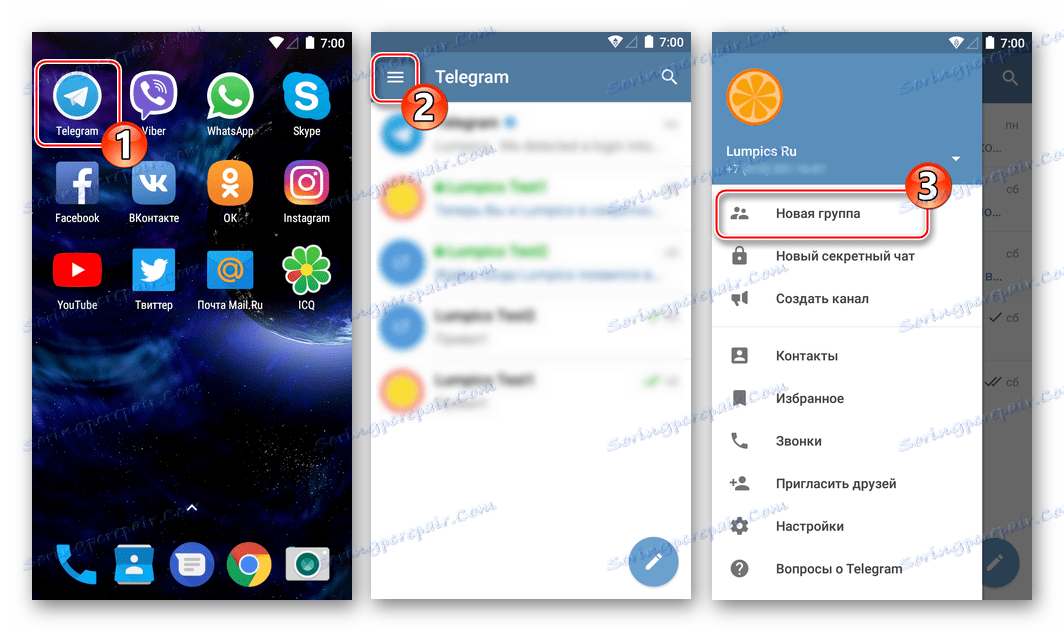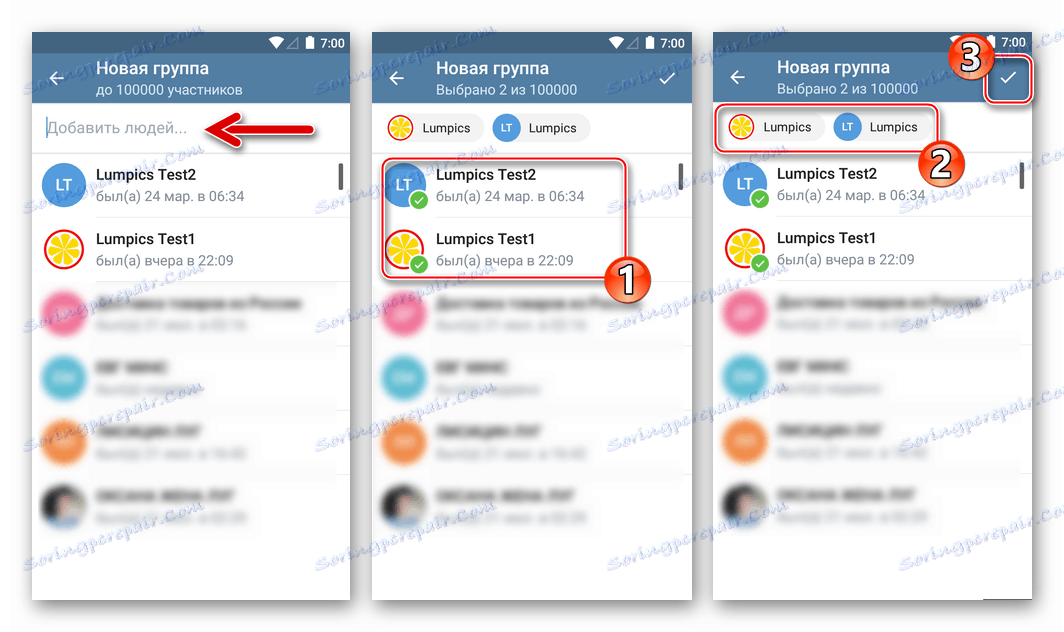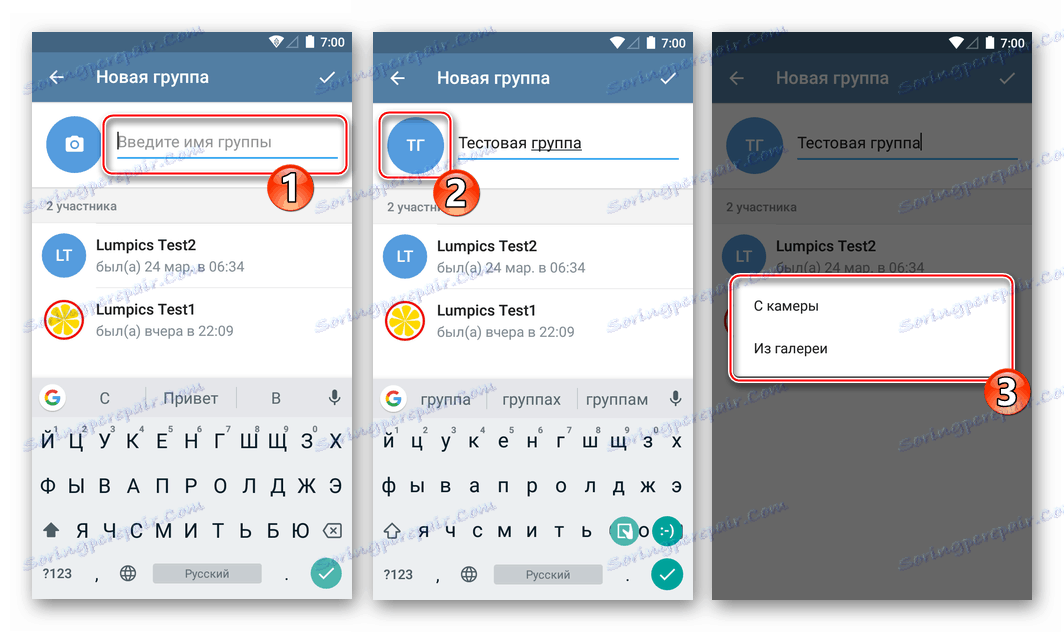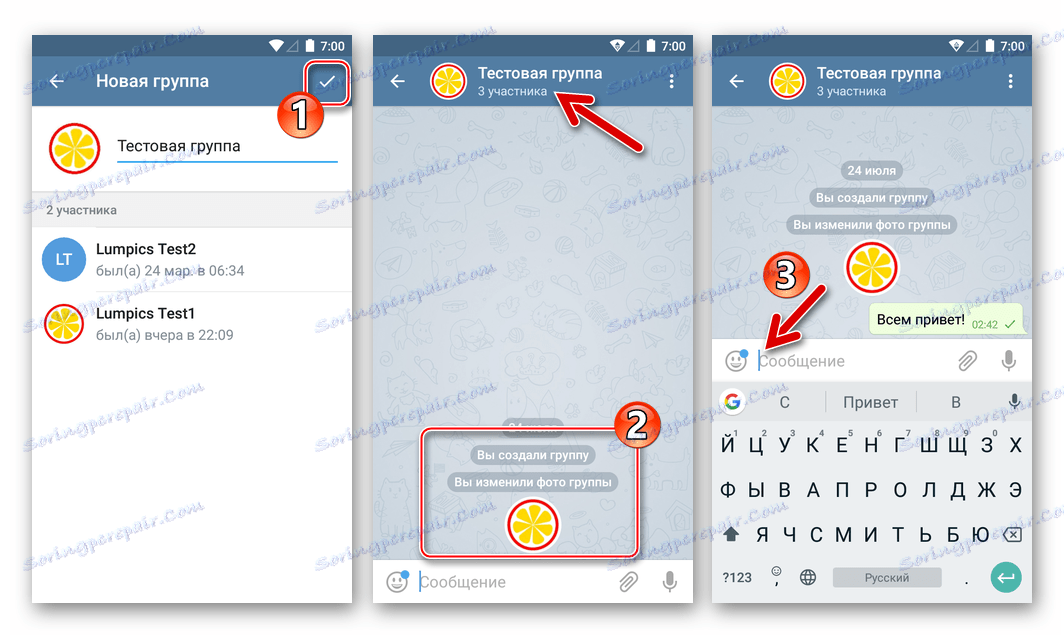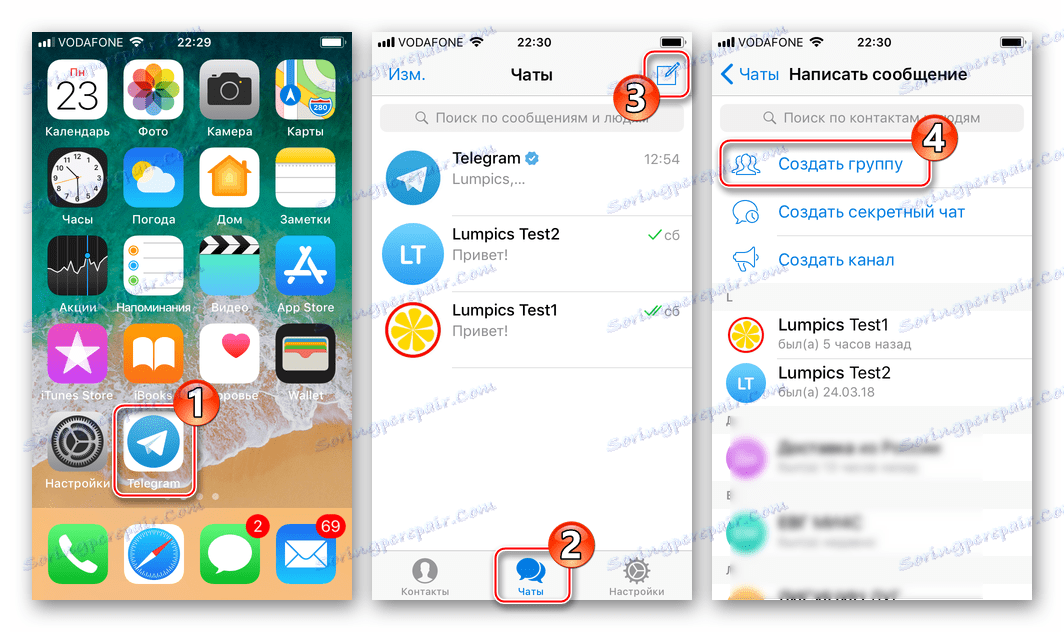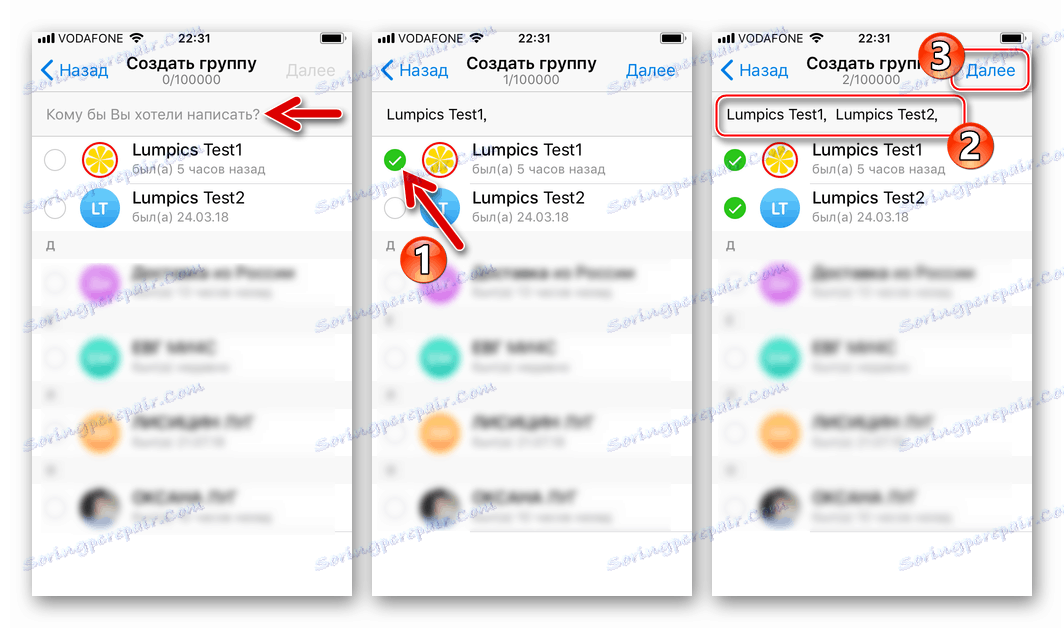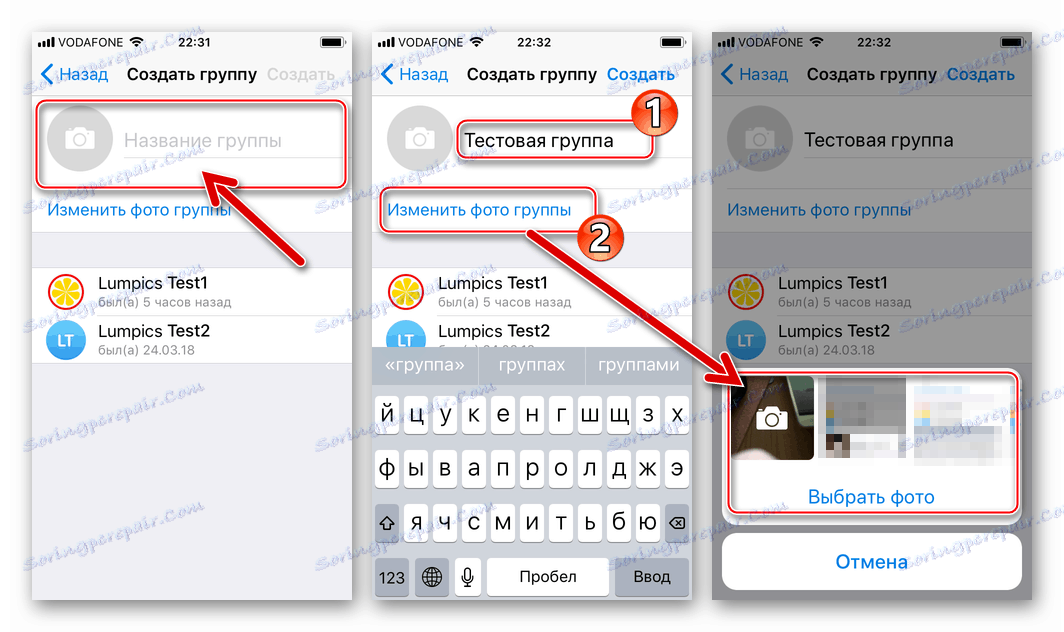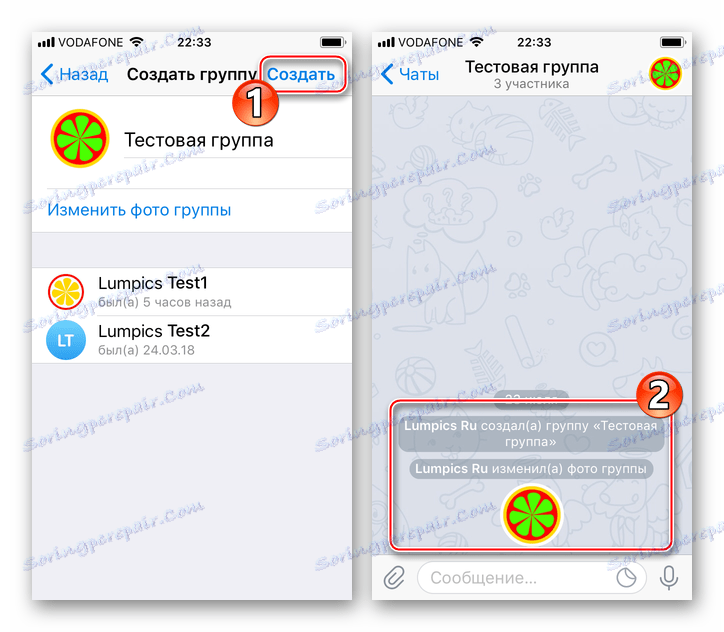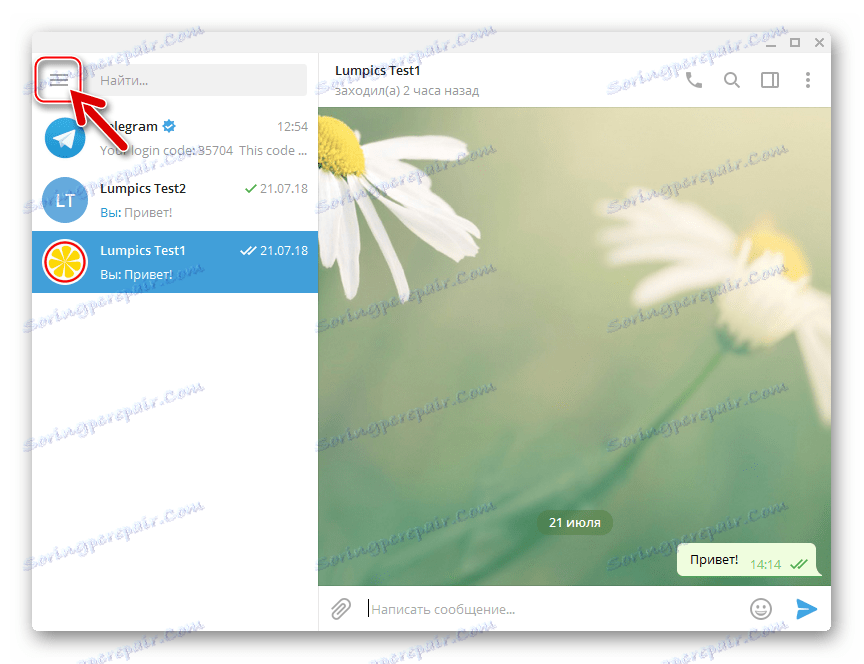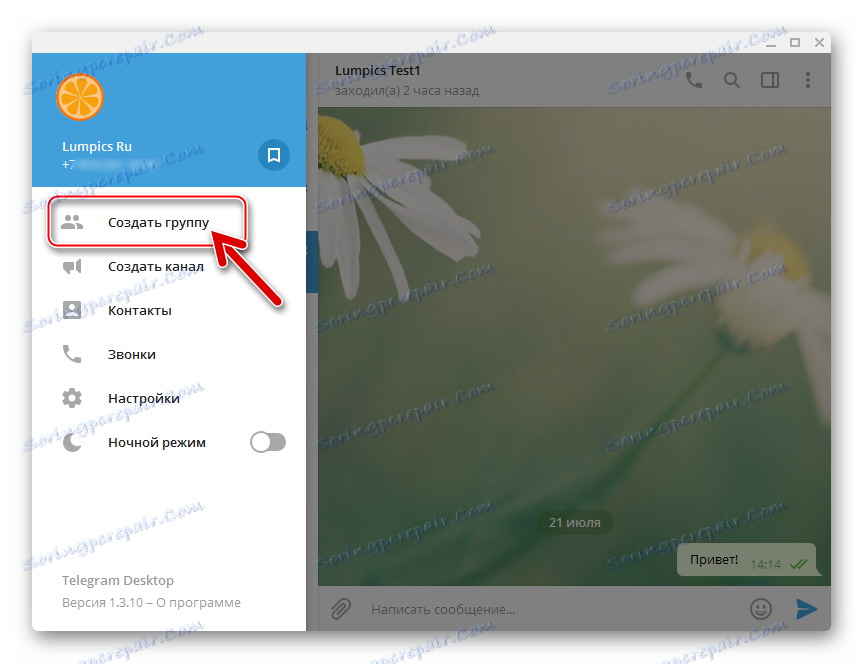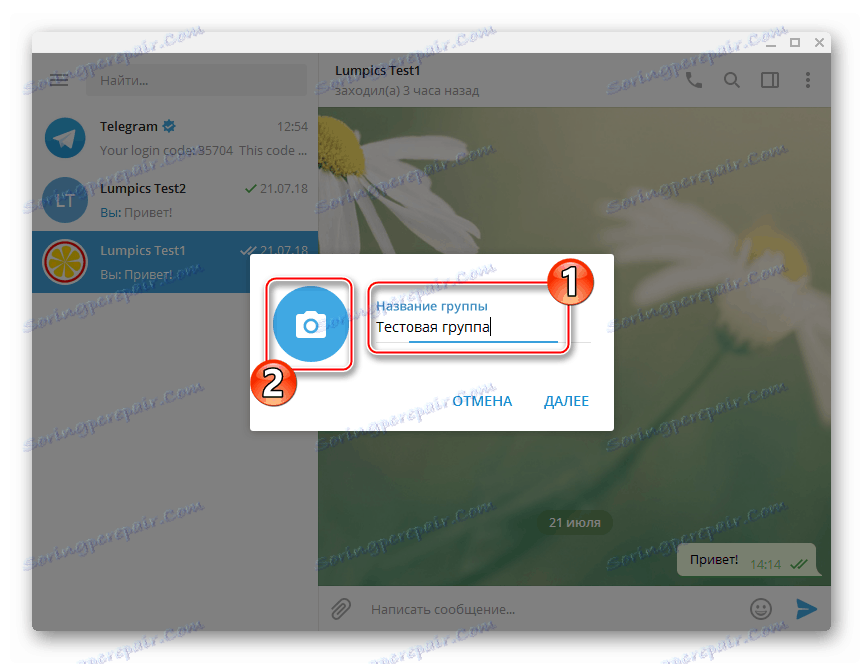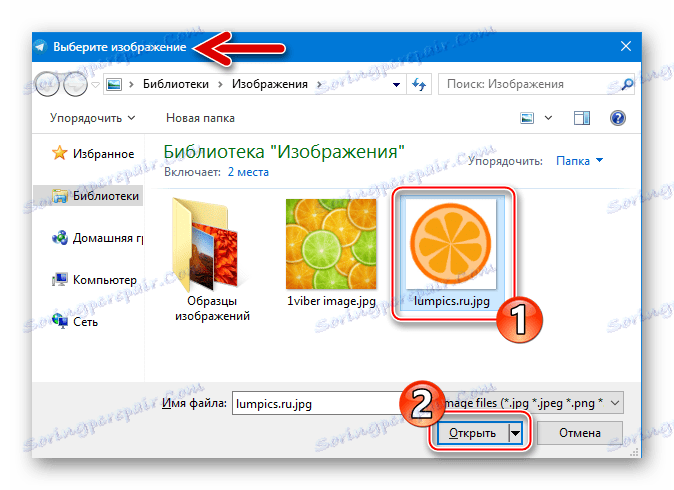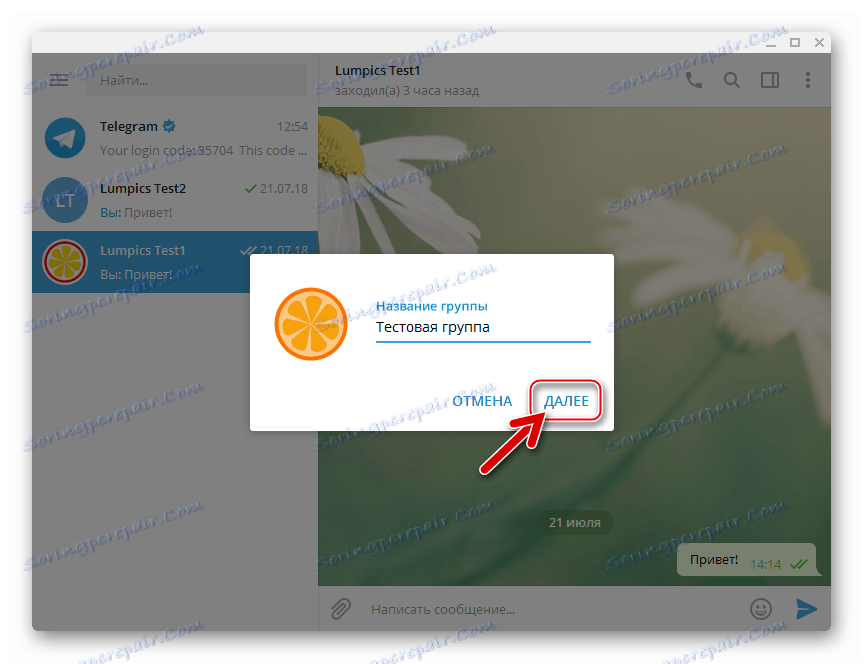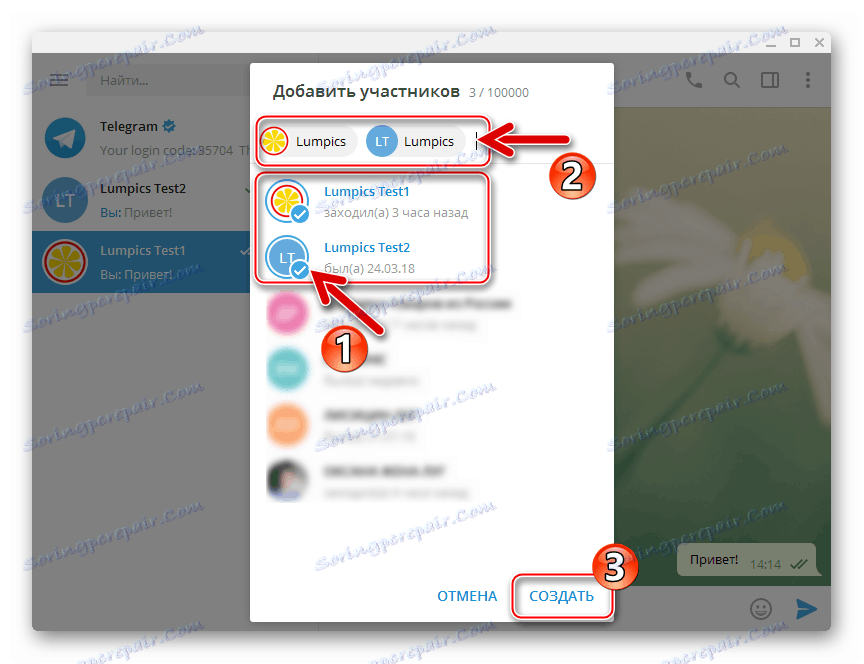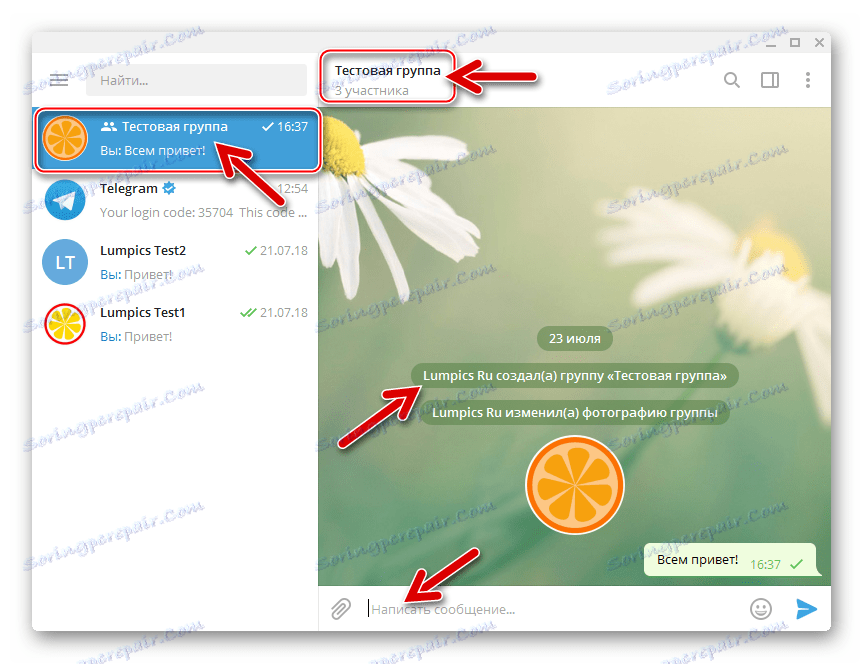Kako ustvariti skupino Telegram za Android, iOS in Windows
Izmenjava informacij med številnimi udeleženci Telegrama v enem klepetu, to je komunikacija v skupinah, je odlična priložnost za zagotavljanje zanesljivega in priročnega komunikacijskega kanala za veliko število ljudi. Tako kot ostalo funkcionalnost selektorja, organizacija takšnih značilnih skupnosti, pa tudi proces prenosa podatkov znotraj njihovega okvira, izvajajo razvijalci aplikacij na visoki ravni odjemalcev. Posebni koraki, ki vsakemu uporabniku omogočajo, da v nekaj minutah ustvarijo svojo skupino v Telegramu, so opisani v nadaljevanju v članku.
Ne glede na namen, za katerega se v messengerju ustvari skupinski klepet, to je, ali bo združenje več prijateljev ali veliko skupnost, da takoj obvesti ogromno število udeležencev in dobi povratne informacije od njih, organiziranje skupine v Telegramu je zelo preprosto, mimogrede, ni težje kot ustvarjanje navadnih ali tajnih klepetov.
Glej tudi: Ustvarjanje rednega in skrivnega klepeta v Telegramu za Android, iOS in Windows
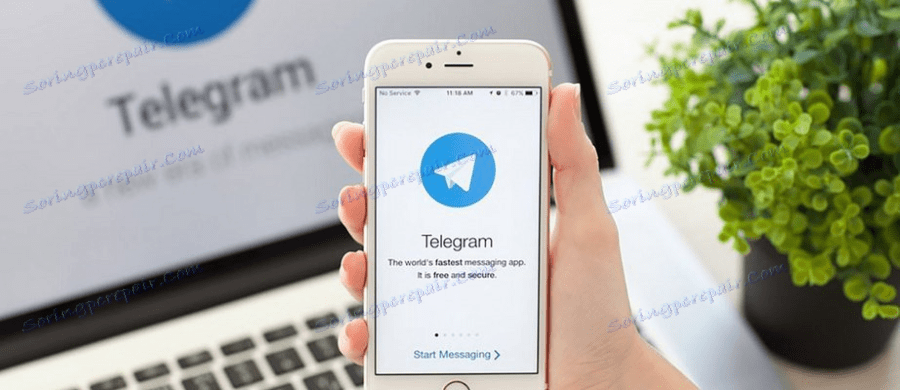
Ustvarjanje skupinskih klepetov v Telegramu
Razmislite o treh najbolj priljubljenih selektorskih možnostih: za Android , iOS in Windows . Splošno načelo za delo s skupinami teh treh različic je enako, razlike v algoritmu akcij pa narekuje le zasnova vmesnika aplikacij, ki delujejo v različnih OS okoljih.
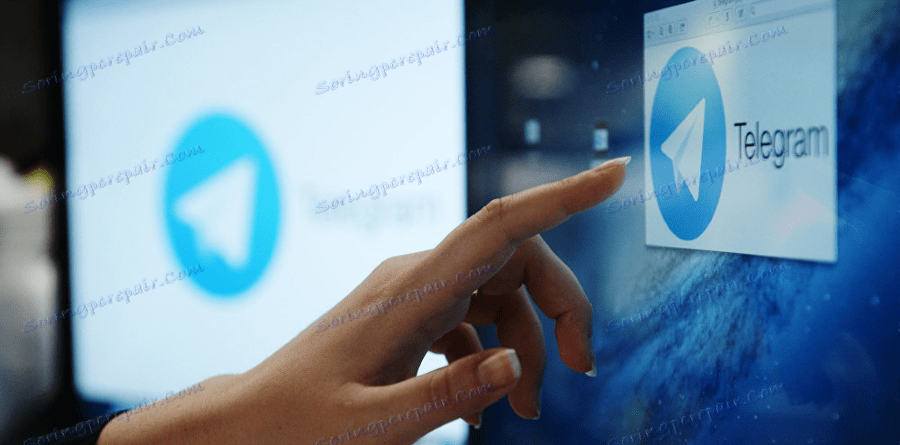
Ker je prvotna sestava članov skupnosti, ki je bila ustvarjena kot del storitve Telegram, sestavljena iz osebnosti na seznamu »Stiki« , morate na začetku dodati uporabniške ID-je na seznam, ki je na voljo v sporočilu, nato pa nadaljujte z ustvarjanjem skupnega klepeta.
Več podrobnosti: Dodajanje vnosov v "Contacts" Telegram za Android, iOS in Windows
Android
Če želite ustvariti skupino v Telegram za Android morate izvesti naslednje korake.
- Zaženite aplikacijo odjemalca odjemalca in odprite glavni meni, tako da tapnete tri črtice na vrhu zaslona na levi. Pokličite možnost »Nova skupina« .
![Telegram za funkcijo Android Nova skupina]()
- Na seznamu odprtih kontaktov izberemo udeležence prihodnjega skupnega klepeta, ki jih tapnete po njihovih imenih. Posledično bodo na polje na vrhu seznama »Kontakti« dodani identifikatorji. Ko se oblikuje seznam povabljenih, se dotaknite polja v zgornjem desnem kotu zaslona.
![Telegram za Android, ki ustvarja skupino - dodaja ljudi iz stikov]()
- Naslednja faza je ustvarjanje imena skupinskega klepeta in njegovih avatarjev. Izpolnite polje »Vnesite ime skupine« in se dotaknite slike na levi strani navedenega imena. Izberite želeno sliko iz pomnilnika naprave ali posnemite sliko s fotoaparatom.
![Telegram za novo skupino Android - ime in avatar]()
- Ko je ime podano, in avatar je naložen v aplikacijo in se prikaže na zaslonu z nastavitvami, potrjujemo ustvarjanje skupinskega klepeta, tako da se dotakne kljukice na vrhu zaslona na desni. Ustvarjanje skupine je končano, lahko že delite podatke. Vsi, ki so povabljeni v 2. korak tega navodila, bodo ustrezno obveščeni in bodo, tako kot ustvarjalec skupnosti, imeli možnost pisati sporočila in poslati datoteke k klepetu.
![Telegram za Android zaključek oblikovanja skupine - prehod na izmenjavo informacij]()
Nadaljnje delovanje skupinskega klepeta s strani njegovega ustvarjalca in administratorjev, ki jih imenuje, upravlja z izbiro funkcij in določanjem parametrov na posebnem zaslonu. Če želite poklicati seznam možnosti, se dotaknite avatarja avatarja v glavi korespondence, razširjeni meni dejanj, ki se uporablja za skupino, postane dostopen za področje dotika s tremi točkami na vrhu zaslona Information on the right.
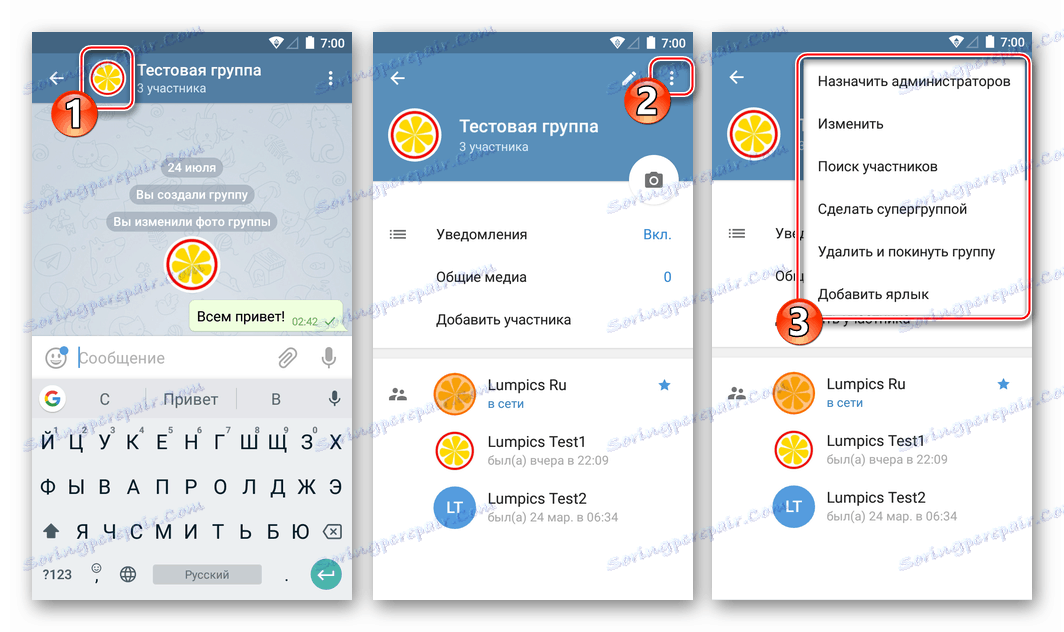
iOS
Ustvarjanje skupin pri uporabi kot odjemalec takojšnjega sporočanja Telegram za iOS ki ga izvaja naslednji algoritem.
- Odprite glasnik in pojdite na razdelek »Klepeti« . Dotaknite se gumba »Novo sporočilo« in izberite prvi element na seznamu, ki ga prikaže odprt zaslon - »Ustvari skupino« .
![Telegram za iPhone - zagonska sporočila - Člani - Novo sporočilo - Ustvari skupinski element]()
- Postavili smo oznake nasproti imena udeležencev, ki jih nameravamo povabiti v ustvarjeno skupnost. Po zaključku oblikovanja prvotnega seznama ljudi se dotaknemo »Naprej« .
![Telegram za iPhone - Ustvari skupino - Dodajte člane]()
- Končno oblikovanje skupine v Telegrams za IOOS je dodelitev imena in namestitev slike avatarja. Izpolnite polje »Ime skupine« . Nato se dotaknite »Spremeni fotografijo v skupini« in dodajte sliko, ustvarjeno s pomočjo fotoaparata, ali naložite sliko iz pomnilnika.
![Telegram za iPhone - organizacija skupine - ustvarjanje skupnega klepeta]()
Po zaključku definicije glavnih parametrov se dotaknite »Ustvari« . Pri tej skupnostni organizaciji v okviru Telegram messengerja se šteje, da je popoln, se dopisni zaslon samodejno odpre.
![Telegram za oblikovanje skupine iPhone je končan]()
V prihodnosti bomo upravljali ustvarjeno združenje, poklicali bomo »Informacije« - klikom na avatar v glavi klepeta. Na zaslonu, ki se odpre, obstajajo možnosti za spreminjanje imena / fotografije skupine, dodajanju in brisanju udeležencev in drugih funkcij.

Windows
Ustvarjanje in upravljanje skupin, kljub večji usmerjenosti glasnika za uporabo na pametne telefone, je na voljo tudi v Telegram za osebni računalnik . Če želite ustvariti skupinski klepet v okviru zadevne storitve z uporabo različice programa Windows, izvedite naslednje korake.
- Odprite kurir in pokličite svoj meni - kliknite na tri črtice na vrhu okna aplikacije na levi.
![Telegram za Windows PC pokliče glavni meni]()
- Izberite element »Ustvari skupino«.
![Telegram za osebni računalnik Windows Ustvari skupino v meniju menija]()
- Navedite ime prihodnjega združenja članov Telegrama in ga vnesite v polje »Ime skupine« v prikazanem oknu.
![Telegram za Windows PC ustvari skupino - vnesite ime in izberite avatar]()
Če želite, lahko takoj ustvarite avatar skupnosti s klikom na ikono »Kamera« in nato izberete sliko na računalniku.
![Telegram za osebni računalnik Windows Prenos slik za skupinski avatar]()
Vnesite ime in dodajte fotografijo skupine, kliknite »Naprej« .
![Telegram za Windows PC, ki ustvarja skupinski klepet - pojdite na izbiro udeležencev]()
- Kliknemo na imena stikov, ki bodo oblikovala začetno sestavo udeležencev v skupnem klepetu. Ko so izbrani potrebni identifikatorji in jih postavite v polje na vrhu seznama stikov, kliknite »CREATE« .
![Telegram za Windows PC izberite člane skupine na seznamu Stiki]()
- Pri tem se zaključi organizacija skupine udeležencev storitve Telegram, okno za klepet se bo samodejno odprlo.
![Telegram za PC Windows Skupinski klepet je ustvarjen - začnite deliti informacije]()
Dostop do upravljanja skupin lahko dobite tako, da pokličete meni s klikom na sliko treh točk v bližini glave klepeta in nato izberete element »Upravljanje skupine« .
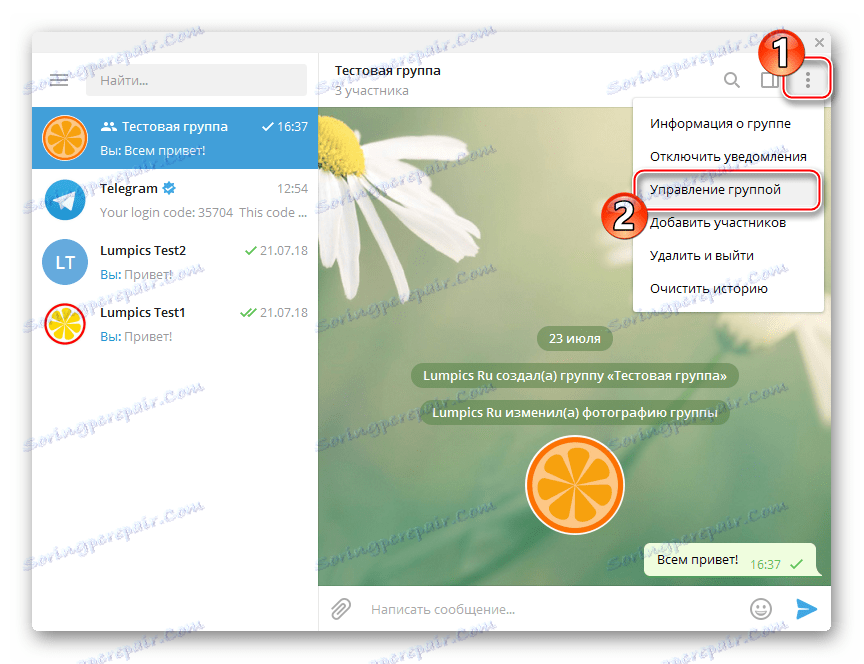
Možnosti, ki vključujejo delo s seznamom udeležencev, to je vabljenje novih in brisanje obstoječih, so na voljo v oknu »Informacije o skupini« , ki se kliče iz istega menija »Upravljanje« .
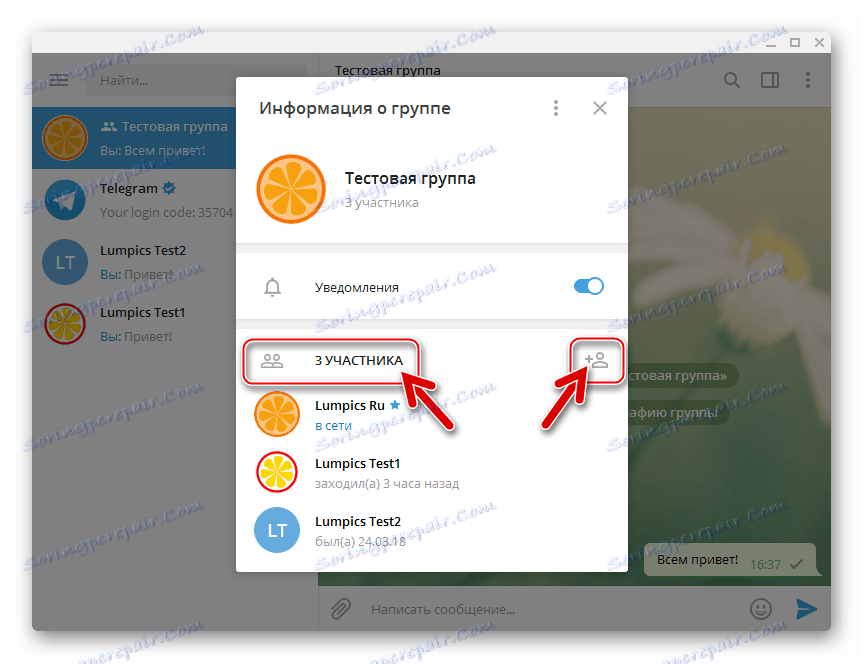
Kot lahko vidite, proces ustvarjanja skupinskih klepet med udeleženci ene izmed najbolj priljubljenih storitev izmenjave informacij prek interneta danes ne bi smel povzročati težav. Vsak uporabnik lahko kadarkoli ustvari skupnost v Telegramu in vanj vključi izjemno veliko (do 100 tisoč evrov), v primerjavi z ostalimi glasniki, število ljudi, kar je nesporna prednost obravnavanega sistema.